
Laatst geupdate op

Apps op uw iPhone worden meestal automatisch bijgewerkt. Dat is echter niet altijd het geval. Hier leest u hoe u apps op de iPhone kunt bijwerken.
Wilt u de nieuwste functies en bugfixes in uw favoriete iPhone-apps zien? Als je dat doet, is het tijd om te updaten.
Als een app nog in actieve ontwikkeling is, verwacht dan regelmatig dergelijke veranderingen. De enige die ze echter op je telefoon willen krijgen, is via een update. Je iPhone-apps zouden automatisch moeten worden bijgewerkt, maar alleen als updates op de achtergrond werken.
Als uw iPhone-apps niet meer worden bijgewerkt, loopt u nieuwe functies en beveiligingspatches mis. Om dit probleem te omzeilen, laten we u hieronder zien hoe u apps op de iPhone kunt bijwerken.
Apps op iPhone handmatig bijwerken
Alle apps die u naar uw iPhone downloadt, moeten automatisch worden bijgewerkt. Als u ze liever handmatig wilt (of moet) bijwerken, is het proces eenvoudig te volgen.
Om apps op de iPhone handmatig bij te werken:
- Als er app-updates beschikbaar zijn, wordt er een melding weergegeven op het App Store-pictogram.
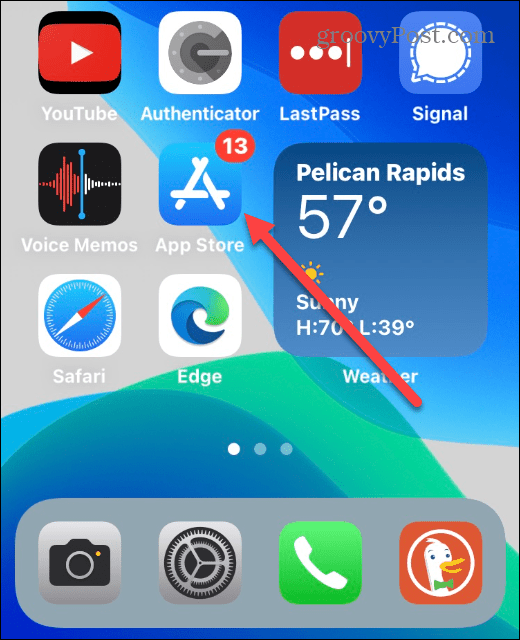
- Druk op App Store-pictogram en tik vervolgens op je profielfoto in de rechterbovenhoek van het scherm.
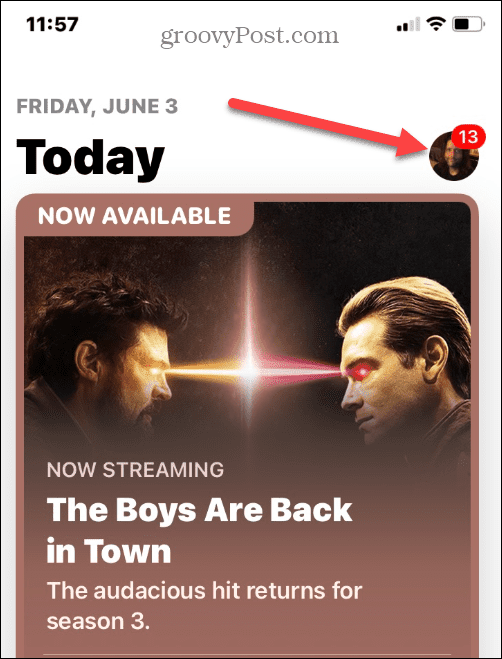
- Scroll naar beneden naar de Beschikbare updates sectie, waar u alle apps kunt bijwerken of alleen die met de Update knop ernaast.
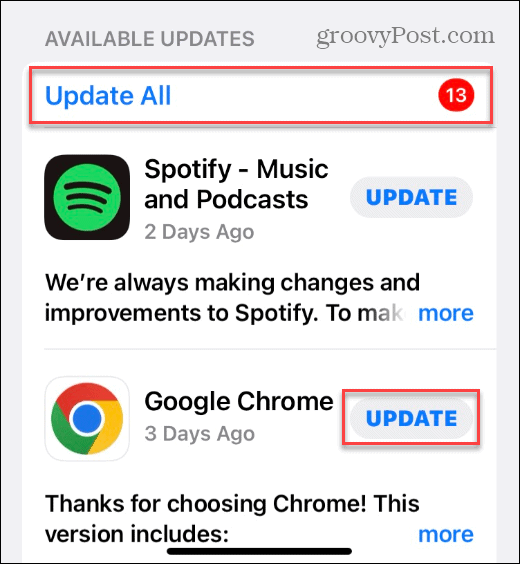
- Wanneer een app wordt bijgewerkt, ziet u ernaast een cirkelvormig voortgangspictogram terwijl het downloaden en installeren plaatsvindt.
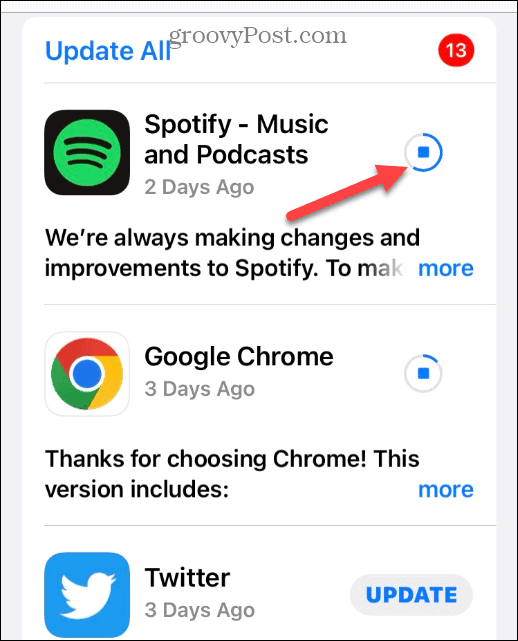
- Scroll verder naar beneden en je vindt de Onlangs bijgewerkt sectie. Deze apps zijn al bijgewerkt en geven een Open knop ernaast.
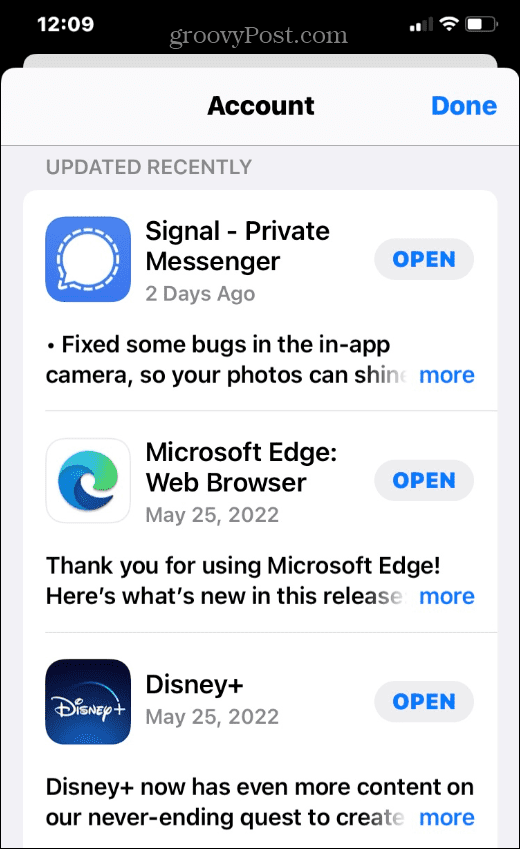
Het is belangrijk op te merken dat als u uw apps niet regelmatig bijwerkt, het even kan duren voordat een grote batch updates is geïnstalleerd. Maar als je een beperkt data-abonnement hebt en geen wifi hebt, wil je misschien wachten om ze handmatig bij te werken als je een solide wifi-verbinding hebt.
Automatische updates op iPhone inschakelen
Wil je automatische updates aanzetten (of uitschakelen) op je iPhone, dan kan dat via de Instellingen-app.
Automatische updates op de iPhone in- of uitschakelen:
- Open de Instellingen app op het startscherm van uw iPhone.
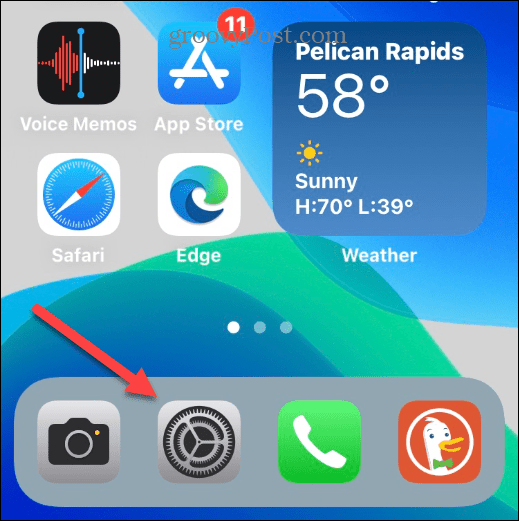
- Scroll naar beneden in de lijst en tik op App Winkel.
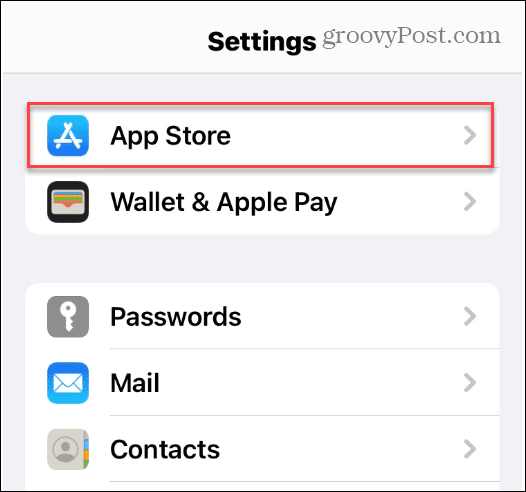
- Onder de Automatische downloads sectie, schakel de App-updates schakelaar.
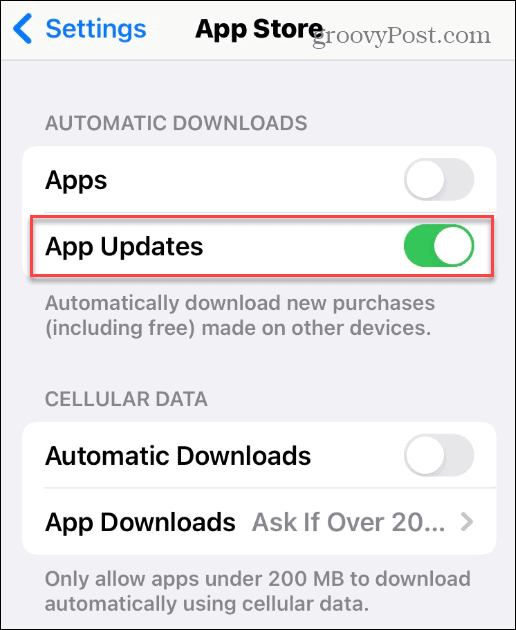
- Als u wilt dat apps worden gedownload via een mobiele verbinding, schakelt u de Automatische downloads overschakelen onder Mobiele data.
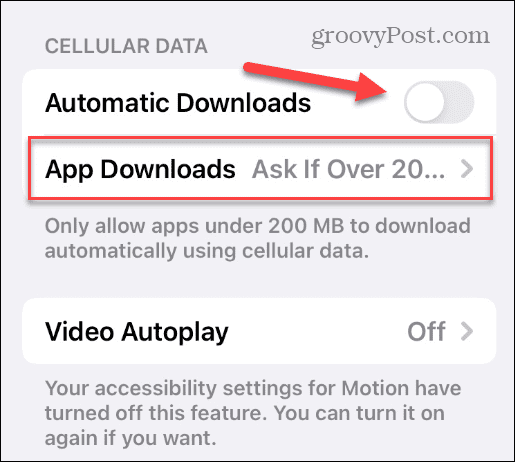
- Onder de Mobiele data sectie, kunt u uw telefoon ook alleen apps toestaan onder 200 MB automatisch te downloaden.
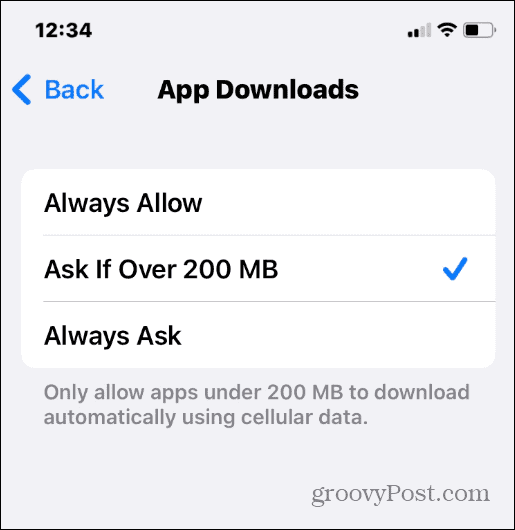
- Je kunt ook tikken op App-downloads en kies er altijd voor om apps te downloaden, ongeacht hun grootte, of om te vragen wanneer ze een mobiele verbinding hebben.
Apps repareren die niet worden bijgewerkt op iPhone
Als uw apps om welke reden dan ook niet worden bijgewerkt, zijn er enkele dingen die u kunt doen om de situatie te verhelpen.
Controleer je wifi
- Zorg ervoor dat je bent verbonden met wifi.
- Open Instellingen > Wifi en zorg ervoor dat de Wi-Fi-schakelaar is geschakeld naar de Op
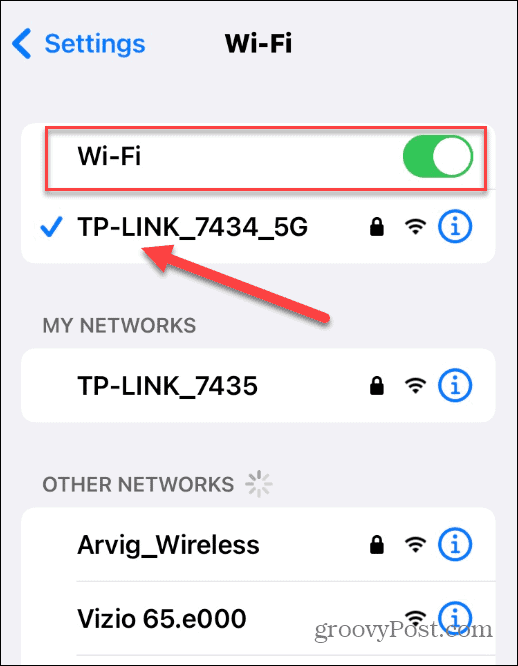
- U zou ook de naam van het wifi-netwerk moeten zien met een vinkje ernaast. Als dit niet het geval is, zet u de Wi-Fi-schakelaar uit en probeert u opnieuw verbinding te maken.
Start je iPhone opnieuw op
Soms, om een app los te maken van een update, herstart je iPhone. Houd hiervoor de Stroom en Volume omhoog knoppen op een iPhone X of hoger totdat je het scherm krijgt met Sleep om uit te zetten keuze.
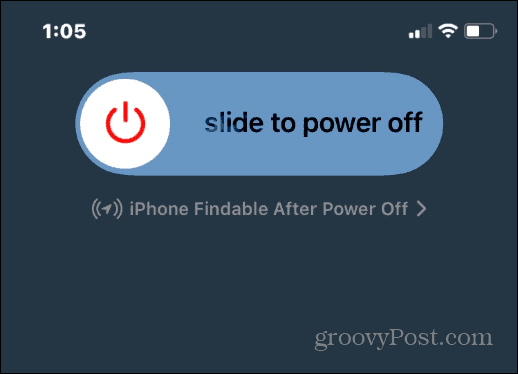
Houd het een minuut of twee uitgeschakeld en start de telefoon opnieuw op door de aan / uit-knop ingedrukt te houden. Daarna zouden uw app-updates moeten werken.
Houd de aan / uit-knop een paar seconden ingedrukt totdat je de Sleep om uit te zetten optie op een iPhone ouder dan een iPhone X. Nogmaals, laat het een minuut of twee uit en probeer uw apps opnieuw bij te werken.
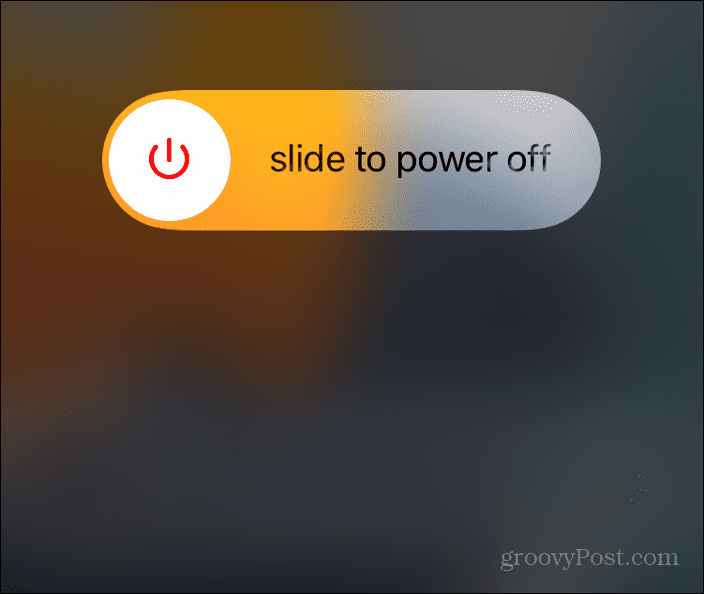
Installeer de app opnieuw
Als het opnieuw opstarten het probleem met het updaten van de app niet heeft opgelost, kunt u het verwijderen en opnieuw installeren. Als het een betaalde app is, hoeft u zich geen zorgen te maken. U hoeft er niet opnieuw voor te betalen. In plaats daarvan houdt Apple alle apps bij die u met uw Apple ID hebt gekocht.
Een iPhone-app opnieuw installeren:
- Houd de app lang ingedrukt totdat het menu verschijnt en tik op app verwijderen.
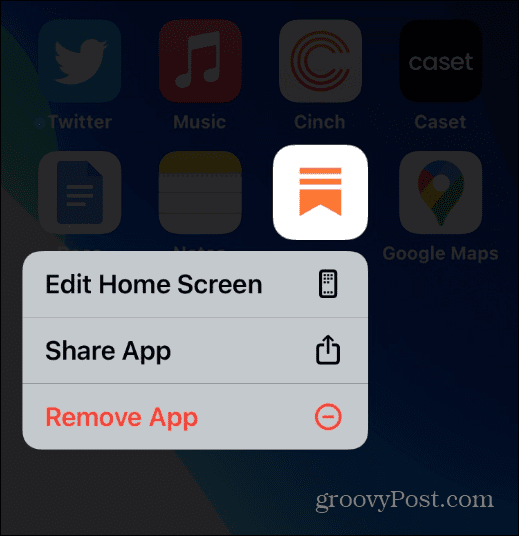
- Wanneer het verificatiebericht verschijnt, tikt u op App verwijderen uit de menukaart.
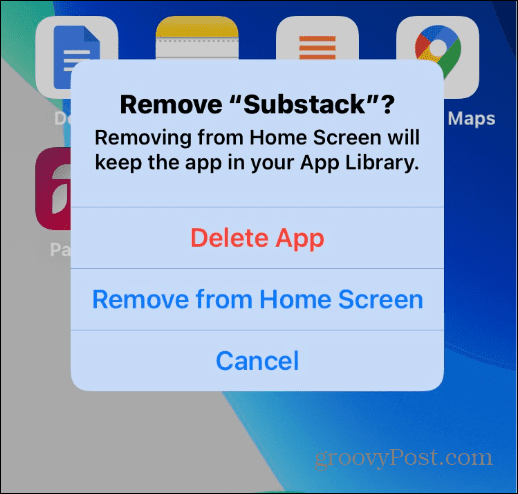
Nu de app van uw iPhone is verwijderd, gaat u terug naar de App Store om deze opnieuw te downloaden en te installeren. Wanneer u de app opnieuw downloadt, is dit de nieuwste versie en hoeft u deze niet bij te werken.
Apps op iPhone updaten
Als u de bovenstaande stappen gebruikt, krijgt u controle over hoe apps worden bijgewerkt op uw iPhone. U kunt ze bijvoorbeeld handmatig bijwerken of automatisch op de achtergrond laten bijwerken. Als een app om de een of andere reden niet wordt bijgewerkt, probeer dan een van de bovenstaande stappen voor probleemoplossing.
Natuurlijk, als al het andere faalt, kun je fabrieksreset je iPhone, maar dat is een laatste redmiddel. Meestal volstaat het om uw telefoon opnieuw op te starten en kunt u zonder problemen apps downloaden.
Over apps gesproken, check out deze lijst met moderne apps die alle soorten categorieën omvat. Als je je telefoon voor veel foto's gebruikt, leer dan hoe foto's op je iPhone te vergrendelen.
Hoe u uw productsleutel voor Windows 11 kunt vinden
Als u uw productsleutel voor Windows 11 moet overdragen of alleen nodig hebt om een schone installatie van het besturingssysteem uit te voeren,...
Hoe de cache, cookies en browsegeschiedenis van Google Chrome te wissen
Chrome doet uitstekend werk door uw browsegeschiedenis, cache en cookies op te slaan om uw browserprestaties online te optimaliseren. Haar is hoe te...
Prijsvergelijking in de winkel: hoe u online prijzen kunt krijgen terwijl u in de winkel winkelt
Kopen in de winkel betekent niet dat je hogere prijzen moet betalen. Dankzij prijsaanpassingsgaranties kunt u online kortingen krijgen tijdens het winkelen in...
Een Disney Plus-abonnement cadeau doen met een digitale cadeaukaart
Als je van Disney Plus hebt genoten en het met anderen wilt delen, kun je als volgt een Disney+ Gift-abonnement kopen voor...
